一張完整的圖紙,離不開圖幅。而圖幅的大小在國標中是有明確規定的。很多情況,設計師在繪制圖幅上就花費了不少時間。中望CAD機械版就提供了便捷的圖幅設置功能,可滿足多標準多樣式乃至于多圖幅的圖框繪制需求,幫助設計師一步完成圖幅設置。
步驟一:選擇繪圖標準和圖幅大小
運行中望cad機械版,依次點擊菜單欄中的機械—圖紙—圖幅設置,或者直接輸入命令:TF,彈出如下對話框:
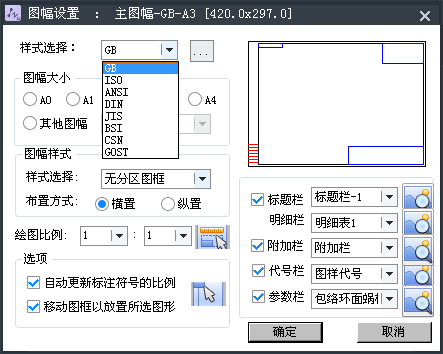
圖/中望CAD機械版圖幅設置對話框
圖幅樣式選擇中提供了包括GB、ISO、ANSI、JIS、DIN等8種標準繪圖環境,設計師也可以通過【…】按鈕來設置適合企業內部標準的自定義樣式。圖幅大小的設置包括了國標與非標兩種選擇,我們可以直接選擇適合的圖紙大小,或者通過【其他圖幅】按鈕選擇其他圖幅大小。
步驟二:設置繪圖比例
如下圖所示,軟件設計了兩個可編輯的下拉框,分別設置放大和縮小的比例系數。點取下拉的箭頭,其中列出了國標推薦使用的比例。當然,設計師也可以通過修改設置自己的比例因子,當設置了其中一個值時,另一個值自動還原為1。
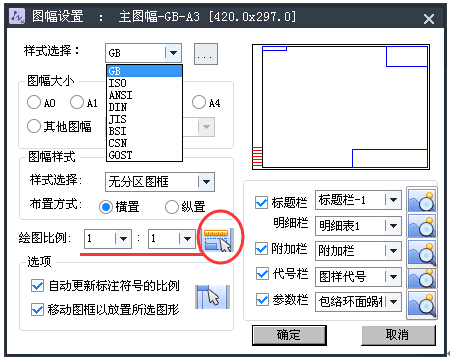
圖/中望CAD機械版繪圖比例設置界面
部分設計師習慣先繪圖設計再插入圖幅,對此,中望CAD機械版還專門提供了測量比例功能。設計師確定標準樣式和圖幅大小之后,點擊繪圖比例后面的測量按鈕“ ”,選擇所繪制的圖形,軟件就會自動計算出比例大小(如下圖所示),然后再點擊“確定”,選取所繪制的圖形,圈定范圍,圖形將自動居中。
”,選擇所繪制的圖形,軟件就會自動計算出比例大小(如下圖所示),然后再點擊“確定”,選取所繪制的圖形,圈定范圍,圖形將自動居中。
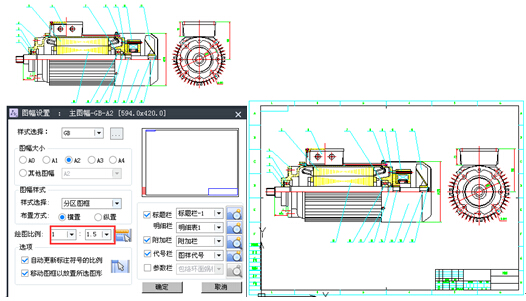
圖/中望CAD機械版自動測量繪圖比例
步驟三:及時預覽圖幅內容
中望CAD機械版的點選可視與圖塊預覽功能有利于節省重復選擇的時間。設計師點選樣式、圖幅大小、樣式選擇以及布置方式等,在不確定的情況下就可以在右側預覽看到效果,同時也可以通過標題欄明細表的圖塊預覽中預覽。
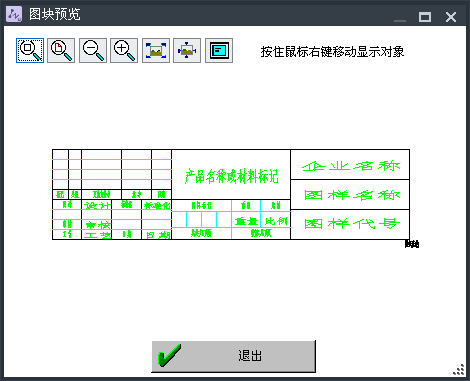
圖/中望CAD機械版圖塊預覽功能
很長一段時間,多個圖幅、不同標準是困擾機械設計師的一大難題,設計師不得不在不同界面中切換多種圖幅來查看對比。而現在,中望CAD機械版提供的多圖幅設計功能,便捷實現同一界面進行多種比例、多種標準的設計,為設計師繪圖、改圖、讀圖提供了極大的便利。設計師只需輸入命令:tf2,就可通過新建圖幅實現多圖幅共存。
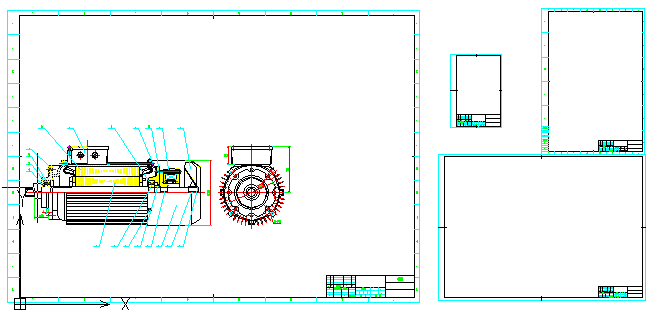
圖/中望CAD機械版滿足多圖幅繪制需求
· 中望軟件杭州峰會成功舉辦,“CAD+”賦能浙江智造縱深發展2025-06-25
·中望3D 2026全球發布:開啟設計仿真制造協同一體化時代2025-06-13
·中望軟件攜手鴻蒙、小米共建國產大生態,引領工業設計新時代2025-06-01
·中望軟件2025年度產品發布會圓滿舉行:以“CAD+”推動工業可持續創新2025-05-26
·中望CAD攜手鴻蒙電腦,打造“多端+全流程”設計行業全場景方案2025-05-13
·中望軟件蕪湖峰會圓滿召開,共探自主CAx技術助力企業數字化升級最佳實踐2025-04-27
·中望軟件亮相法國 BIM World 展會: 以CAD技術創新賦能工程建設行業數字化轉型2025-04-27
·數字化轉型正當時!中望+博超全國產電力行業解決方案助力行業創新發展2025-03-27
·玩趣3D:如何應用中望3D,快速設計基站天線傳動螺桿?2022-02-10
·趣玩3D:使用中望3D設計車頂帳篷,為戶外休閑增添新裝備2021-11-25
·現代與歷史的碰撞:阿根廷學生應用中望3D,技術重現達·芬奇“飛碟”坦克原型2021-09-26
·我的珠寶人生:西班牙設計師用中望3D設計華美珠寶2021-09-26
·9個小妙招,切換至中望CAD竟可以如此順暢快速 2021-09-06
·原來插頭是這樣設計的,看完你學會了嗎?2021-09-06
·玩趣3D:如何巧用中望3D 2022新功能,設計專屬相機?2021-08-10
·如何使用中望3D 2022的CAM方案加工塑膠模具2021-06-24
·CAD常用功能:查找和替換命令FIND2021-05-26
·CAD中如何識別并查看未使用的圖層2024-09-24
·CAD視口的編輯與調整2020-12-04
·CAD如何插入PDF圖紙2025-03-14
·CAD繪制三維立體鎖2022-11-15
·CAD如何標注公差尺寸?2020-03-18
·CAD如何快速打開圖紙所在的文件夾2025-05-14
·CAD中使用VSCode調試Lisp程序的方法2024-08-13














